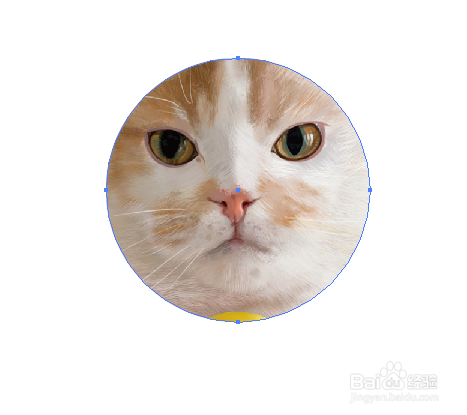1、打开Adobe Illustrator CS6,点击文件-新建,如图。
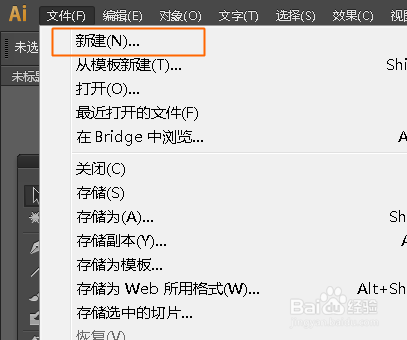
2、设置文档的名称为“创建剪切蒙版”,设置宽高500*500确定,如图。
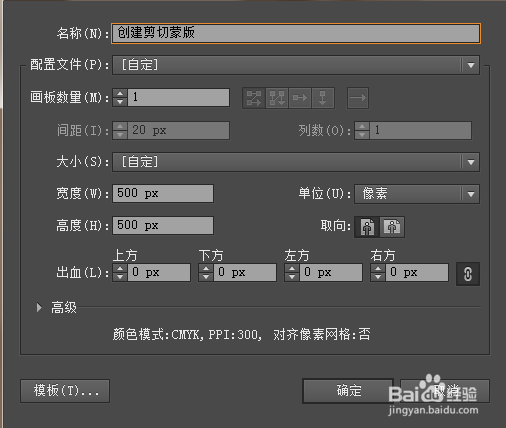
3、然后从文件下拉菜单里找到置入,点击置入,如图。
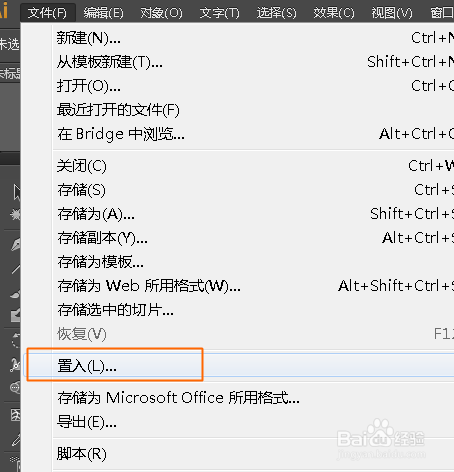
4、选择一张素材图片置入旅邯佤践进去,这时候要注意有个嵌入按钮,如果是灰色的就不用动了,如果不是,需要点击嵌入,如图。
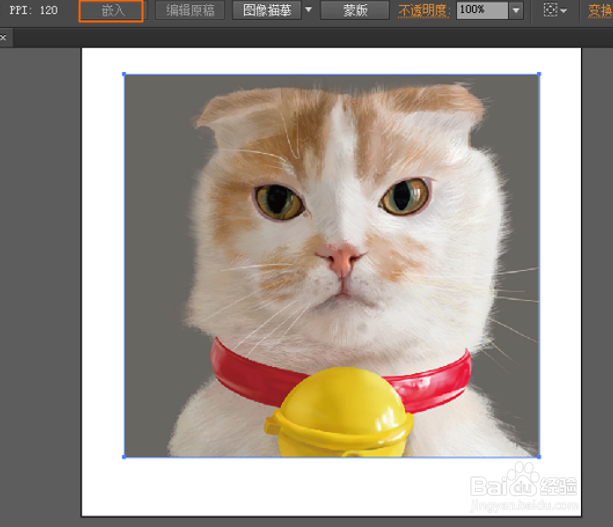
5、接着选择工具栏里的椭圆工具,如图。
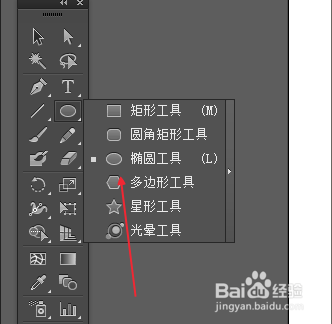
6、注意设置描边为“无”,填充颜色是什么颜色都是没有关系的,如图。
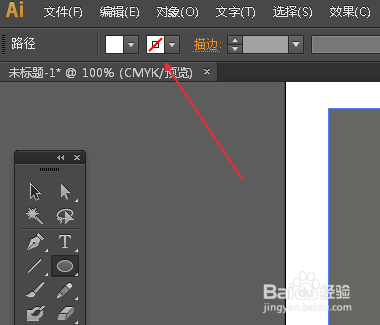
7、按住shift键绘制一个正圆,正好圈住小猫头像的脸部,如图。
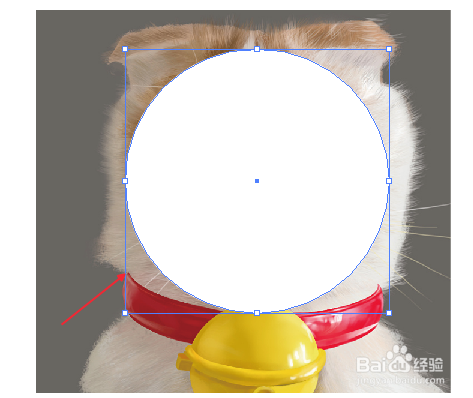
8、这时候需要切换工具为选择工具,如图,
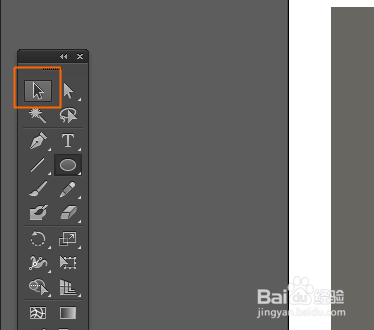
9、然后按住shift键,选择小猫图像,使圆形和图片同时被选中,如图。

10、这时候从菜单栏里找到对象按钮,如图。
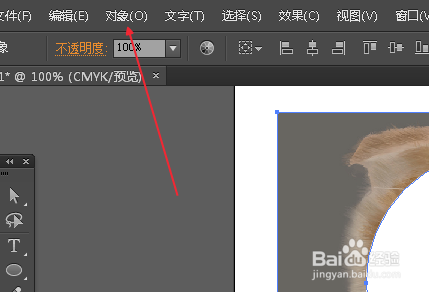
11、点击对象按钮,在下拉菜单里找到“剪切蒙版”-“建立”,如图。或者说直接点击快捷键ctrl+7,也是一样的。
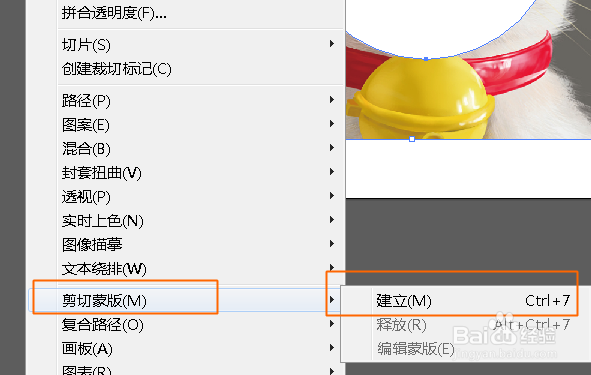
12、最后我们看到小猫图片只剩下圆形的部分了,成为了一个圆形的图像,如图。